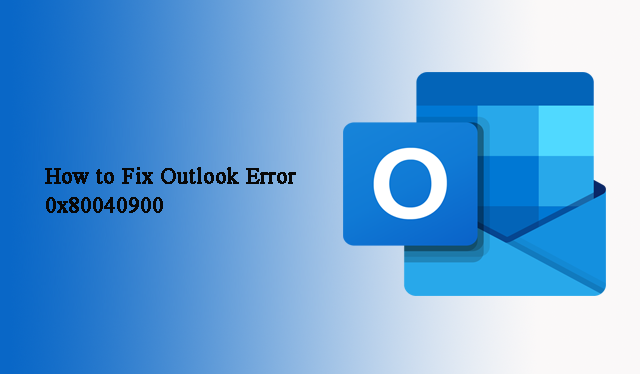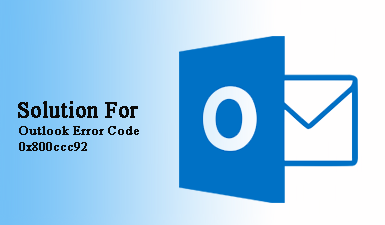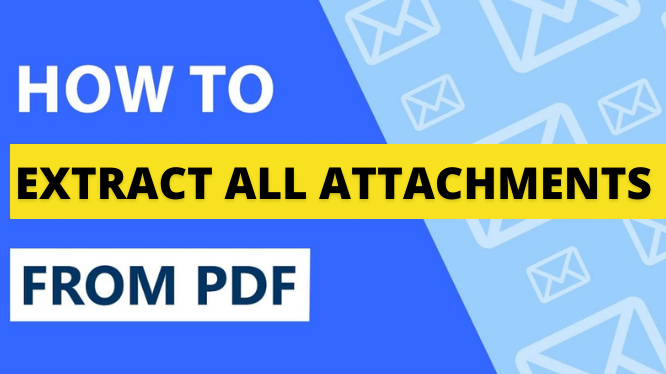Как исправить ошибку Outlook 0x800ccc13 отправки и получения
Резюме: В этой статье мы обсудим ошибку Outlook 0x800ccc13 и основные причины этого кода ошибки. Кроме того, мы предоставим вам несколько методов устранения этой ошибки в операционной системе Windows.
Microsoft Outlook используется миллионами пользователей для общения. Но иногда пользователи Outlook сталкиваются с множеством ошибок, из-за которых работа Outlook часто прерывается. Одна из таких ошибок – ошибка Outlook 0x800ccc13 не может подключиться к сети.
Если вы столкнулись с этой ошибкой при использовании Outlook, это означает, что вы не сможете отправлять и получать электронные письма в Outlook. Обычно эта ошибка появляется, когда вы обновляли старую версию Windows до более новой. Помимо этого, может быть много причин, которые могут привести к этой ошибке 0x800ccc13 Outlook.
Необходимо найти первопричину ошибки, так как это поможет найти правильное решение. Итак, давайте найдем их и исправим ошибку.
Программы для Windows, мобильные приложения, игры - ВСЁ БЕСПЛАТНО, в нашем закрытом телеграмм канале - Подписывайтесь:)
- Поврежденные файлы данных Outlook (PST).
- Вирусная атака или заражение вредоносным ПО.
- Надстройки Outlook.
- Аппаратные проблемы.
- Плохие сектора на жестком диске.
Зная факторы, которые приводят к ошибке 0x800ccc13, давайте перейдем к ее разрешению.
Обходной путь вручную для устранения ошибки Outlook 0x800ccc13
Здесь мы упомянули как ручные, так и автоматизированные методы исправления ошибки Outlook 0x800ccc13 для Windows 10 и более ранних версий.
Метод 1: используйте средство проверки файлов Windows
Первый и самый важный метод, которым вы можете попробовать средство проверки системных файлов Windows. Это эффективный способ восстановить поврежденные системные файлы в вашей установке Windows. Это можно сделать, используя следующие инструкции:
- Закройте приложение Microsoft Outlook.
- Щелкните правой кнопкой мыши Начинать кнопку и выберите Командная строка как администратор.
- Когда откроется командное окно, введите sfc / scannow и нажмите Enter.
- После завершения процесса перезагрузите компьютер и откройте Outlook.
Метод 2: отключить надстройки Outlook
Надстройки в Microsoft Outlook – это программы или служебные программы, которые помогают расширить функциональность. Они также известны как плагины или расширения. Но иногда из-за отсутствия сетевой задержки это замедляет работу приложений Outlook. Следуйте инструкциям по устранению проблемы.
- Нажмите Клавиша Windows + R.
- Тип Outlook / сейф в диалоговом окне.
- Нажать на Файл меню и нажмите на Перспективы кнопка параметров.
- Затем нажмите «Надстройки» и нажмите «Перейти» рядом с «Управление надстройками Com».
- Проверьте надстройки, вызывающие нарушение, и отключите их.
- Наконец, перезапустите Outlook.
Метод 3: запустите Outlook в безопасном режиме
Вы можете попробовать функцию безопасного режима Microsoft Outlook, чтобы устранить ошибку Outlook 0x800ccc. Запуск Outlook в безопасном режиме блокирует любые расширения, которые могут помешать устранению неполадок. Следовательно, если приложение недавно вышло из строя, его можно запустить в безопасном режиме.
- Одновременно нажмите клавиши Windows + R.
- Теперь введите «Outlook» или «Безопасный» в диалоговом окне запуска.
Метод 4: изменить реестр
Иногда, когда вы устанавливаете последние обновления, его значение реестра изменяется. В таких ситуациях вам необходимо вручную изменить значения реестра. Посмотрите, как это сделать:
- Одновременно нажмите клавиши «Windows» и «R». Он откроет «Беги».
- Введите «Regedit» в команде запуска и откройте «HKEY_LOCAL_MACHINE».
- Откройте папку «Microsoft». Перейдите в «Windows» и откройте папку с текущей версией.
- Выберите папку «Выполнить».
- Если вы видите ошибку Outlook 0x800ccc13, удалите файл.
- Теперь перезагрузите компьютер.
Метод 5: восстановить поврежденный файл
Если вышеупомянутые методы не решают проблему, существует вероятность, что ваш файл Outlook PST поврежден. Чтобы исправить это, вы можете использовать встроенную утилиту Microsoft под названием Inbox Repair Tool.
Вы можете исправить незначительные проблемы, связанные с файлами PST (личными папками). Однако вы не можете исправить, если файлы PST серьезно или сильно повреждены.
Следуйте инструкциям по восстановлению поврежденных файлов с помощью scanpst.exe.
Примечание: Перед запуском процесса сделайте резервную копию поврежденных файлов.
Прежде всего, найдите инструмент scanPST.exe в зависимости от версии ОС Windows. Например, программа scanpst.exe для Outlook 2007 находится в указанном месте: C: Program Files Microsoft Office Office12
- Запустите средство восстановления папки «Входящие», дважды щелкнув файл Scanpst.exe.
- Нажмите кнопку обзора, чтобы вставить поврежденные файлы .pst.
- Затем нажмите кнопку «Пуск», чтобы начать этап сканирования.
- Если инструмент обнаружит какую-либо ошибку, нажмите кнопку «Восстановить».
Даже если вы испробовали все вышеперечисленные методы, а проблема все еще не решена. Тогда это означает, что файлы вашей личной папки сильно повреждены. Итак, чтобы восстановить сильно поврежденные файлы, вы можете использовать стороннее приложение. Давайте изучим это!
Автоматизированное решение –
Инструмент восстановления файлов Outlook PST – это профессиональная утилита, которая помогает восстанавливать поврежденные файлы. Это лучшее и безупречное программное обеспечение для восстановления поврежденных данных, которое предпочитает большинство ИТ-специалистов.
Последние мысли
Многие пользователи Outlook сталкиваются с этой ошибкой Outlook 0x800ccc13 при отправке или получении электронной почты. Эта статья представляет собой полное руководство по этой ошибке Outlook. Прочитав этот пост, вы узнаете об этой ошибке и причинах ее возникновения.
Позже мы подробно объяснили различные ручные обходные пути для исправления ошибки 0x800ccc13. Но, если проблема не решена ручными методами, мы упомянули автоматизированное решение для решения проблемы.
Программы для Windows, мобильные приложения, игры - ВСЁ БЕСПЛАТНО, в нашем закрытом телеграмм канале - Подписывайтесь:)
![[How to Guide] Мгновенное восстановление данных с внешнего жесткого диска WD My Passport](https://triu.ru/wp-content/uploads/2021/02/passport.png)